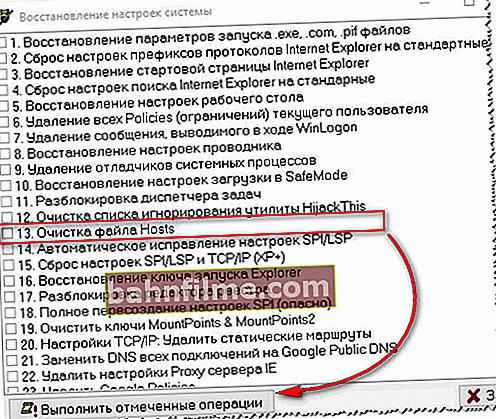Корисничко питање
Здраво.
Промпт, чини се да је мој прегледач Цхроме „ухватио“ вирус. Сада на великом броју сајтова постоје огласи који говоре, има неколико кликова, понуда да се види поклон итд. Неке странице оглашавају Вулцан казино (иако га никада нисам играо). Све ово је врло досадно и дуготрајно.
Покушао сам да поново инсталирам прегледач - није помогло (мислим да се вирус заглавио не само у прегледачу, већ и у оперативном систему Виндовс). Преузео сам Др.Веб, скенирао је све дискове у систему: свуда је све чисто, вируси нису пронађени. Покушао сам да покренем Интернет Екплорер - у њему нема огласа, али није згодно користити га. Реците ми како да уклоним вирус из прегледача како се ова реклама са звуком не би појавила.
Хвала унапред...
Све најбоље!
Ово је далеко од изолованог питања ... Генерално, ако су се прозори почели самостално појављивати и отварати у вашем прегледачу, странице добродошлице и претраге се мењају без ваших упутстава, појављују се непозната проширења, искачу разне огласне јединице (и где никада раније нису били) - највероватније (99%) сте покупили вирус (можда је то нека врста адвера).
У овом чланку ћу дати кратко упутство како уклонити такав софтвер из Виндовс-а и претраживача.
Тако...
👉 Да помогне!
Услужни програми за блокирање искачућих огласа - //оцомп.инфо/как-убрат-рекламу-в-браузере.хтмл
*
Систем и прегледач чистимо од адвера у 5 корака
Многи корисници када се такав „прескок“ појави у прегледачу - прво што раде је да инсталирају антивирус и почну у потпуности да скенирају све своје дискове. У међувремену, у огромној већини случајева класични антивирус не проналази ништа!
Али то не значи да на вашем рачунару нема адвера, само што се антивирус није специјализовао за борбу против ове врсте претњи (мада су у последње време многи антивируси у том погледу „постали мудрији“).
Предлажем да следите једноставан низ корака који ће, у већини случајева, у потпуности ослободити ваш систем огласа који се насумично додају у ваш прегледач. 👇
*
КОРАК 1: уклоните „сумњиве“ програме у оперативном систему Виндовс
Прво што треба започети са чишћењем система је да одете на листу инсталираних програма на Виндовс контролној табли и видите да ли постоји нешто сумњиво и непознато.
Мој савет: уклоните све програме које већ дуже време не користите. Свеједно, само је место заузето! Веома често се адвер маскира иза непознатих имена програма.
👉 Како отворити контролну таблу у оперативном систему Виндовс - //оцомп.инфо/цонтрол-панел.хтмл

Деинсталирајте програм - Виндовс 10
Савет!
Још боље, користите наменски услужни програм за уклањање других програма (извините на таутологији). Уклониће било који инсталирани програм (чак и онај који се не може уклонити из Виндовс-а), а такође ће проверити да у регистру или на диску нису остали „репови“ (стари уноси, датотеке које више нису потребне). Погледајте везу испод.
👉 Да помогне!

Чисто уклањамо сваки програм са рачунара (посебан софтвер) - //оцомп.инфо/программа-длиа-удаленииа-программ.хтмл
*
КОРАК 2: уклоните непотребне наставке и додатке у прегледачу
Друго најпопуларније место за „прописивање“ вирусног софтвера су екстензије прегледача. Маскирање под неко страно име међу десетак додатака - такав софтвер остаје непримећен код већине корисника.
Препорука: идите у мени за инсталирање и уклањање додатака у прегледачу и уклоните све непознате које нисте инсталирали (или се чак и не сећате о чему се ради).
Хром
Само отворите у траци за адресу: цхроме: // ектенсионс /
Да бисте уклонили додатак, само кликните икону канте за смеће насупрот њега (пример испод).

Проширења у Цхроме-у
Фирефок
Адреса за подешавања: о: додацима
Прегледајте картице и додатке додатака.

Управљање додатком
Опера
Да бисте видели картицу са наставцима - притисните комбинацију тастера Цтрл + Схифт + Е. ... Може се отворити у менију Опера (горе, лево).

Управљање екстензијама у Опери
*
КОРАК 3: Проверите да ли Виндовс има адваре-а. ДОМАЋИНИ опоравак
Јер У случају адваре-а, класични антивирус ће вам тешко помоћи - онда им нећу препоручити да овде очисте систем (иако додатна провера никада није превише 👌). Уместо антивируса, препоручујем употребу посебног услужног програма - МалвареБитес.
МалвареБитес
Веб локација: //ру.малваребитес.цом/

Један од најбољих услужних програма из свих врста рекламних програма. Омогућава вам да очистите рачунар од већине претњи које било који класични антивирус може „прескочити“.
Поред тога, програм штити ваш систем од рансомваре вируса, од експлоатација, од злонамерних веб локација на којима можете да покупите неку вирусну скрипту.
Генерално, свакако препоручујем преузимање и проверу рачунара у потпуности помоћу програма МалвареБитес.
👉 Савет!
Поред МалвареБитес-а, препоручујем још један услужни програм на рачунару - АдвЦлеанер ... Такође се специјализовала за чишћење рачунара од свих врста рекламних „смећа“.
ДОМАЋИНИ опоравак
Виндовс има посебну системску датотеку коју неки вирусни софтвер користи за промену стварне адресе веб локације у лажну. Такође, користећи га, можете блокирати приступ било којој веб локацији (ограничење ће се примењивати само на вашем рачунару, наравно).
У сваком случају, препоручујем чишћење и обнављање. То се постиже у 2-3 клика, чак и за људе који су се недавно упознали са рачунаром. Везе су дате у наставку.
👉 Инструкције!
Најбољи начин за опоравак датотеке ХОСТС: коришћење услужног програма АВЗ (веза до описа и преузимања) - //оцомп.инфо/луцхсхие-антивирусии-17.хтмл#АВЗ).
Чланак помоћи о модификовању и обнављању датотеке ХОСТС - //оцомп.инфо/как-изменит-и-восстановит-фаил-хостс.хтмл
Референца!
Да бисте вратили ХОСТС на АВЗ, морате:
- Отворите мени „Филе / Систем Ресторе“;
- Означите поље за потврду поред „Обриши датотеку ХОСТС-а“ и кликните на дугме „Изврши означене операције“. Заправо, услужни програм ће учинити све за вас!
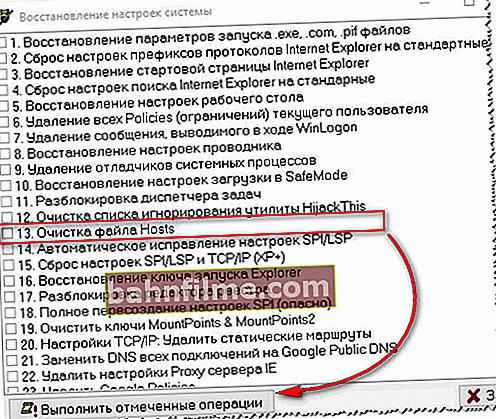
Брисање датотеке ХОСТС
*
КОРАК 4: уклоните пречице прегледача са радне површине
Упоредно често, вирус мења пречицу прегледача на радној површини. Захваљујући томе, вирус успева да добије приступ сваки пут када се програм отвори. Често се у овом случају, када покренете прегледач, почетна страница аутоматски преусмерава на неку другу страницу, а не ону коју сте навели у подешавањима.
Да бисте проверили да ли је са пречицом све у реду, само је отворите својства ... У својствима погледајте линију "Објекат"куда води. На пример, за прегледач Цхроме ред мора да се завршава са "Апплицатион \ цхроме.еке" , али ништа друго (снимак екрана испод приказује две опције: лево - нормална налепница и десно - измењена линија помоћу адвера).
Ако се пречица промени: само је избришите и поново створите. 10 секунди је!

Лево: са ознаком је све у реду, десно: ознаку је променио вирус
*
КОРАК 5: чишћење система од отпадака
Па, и последња ствар коју бих саветовао, након свих провера и уклањања шпијунског и адверског софтвера - очистите рачунар и од нагомиланог смећа: старих привремених датотека, „репова“ из давно избрисаних програма, погрешних уноса у регистар итд.
Испод је снимак екрана услужног програма Систем Царе који је успео да пронађе преко 3,5 ГБ смећа и десетине грешака ...

Пронађени проблеми након скенирања у Систем Царе 12
Даћу и неколико веза до мојих чланака, где се детаљно разматра ово питање.
👉 Да помогне!
Најбољи програми за чишћење рачунара (лаптопа) од смећа - //оцомп.инфо/программии-длиа-оцхистки-мусора.хтмл
Како очистити рачунар од смећа да бисте убрзали посао - //оцомп.инфо/как-поцхистит-компиутер-от-мусора.хтмл
*
ПС
Поред тога, препоручујем следеће:
- инсталирати посебно услужни програми који блокирају искачуће огласе;
- инсталирајте савремени антивирус (који ће се редовно ажурирати. Погледајте бочни мени моје странице - увек постоји веза до најновијих антивируса ове године);
- престаните да посећујете спорне веб локације и инсталирајте „покварени“ софтвер.
Пратећи тако једноставан скуп правила, много ређе ћете наилазити на адваре (на рачунару 😊) ...
*
Додаци би, као и увек, били добродошли ...
Све најбоље!
👋
Прво објављивање: 29.05.2017
Исправка: 11.2.2019